Nouvel agencement des fenêtres
Ces commandes contrôlent la disposition des fenêtres de travail dans la fenêtre principale de Rhino.
| Barre d'outils | Menu |
|---|---|
|
|
Vue / Titre de la fenêtre Disposition des fenêtres > Nouvelle fenêtre |
La commande NouvelleFenêtre crée une nouvelle fenêtre.
Les paramètres suivants sont définis à partir de la fenêtre active : espacement du magnétisme, espacement de la grille, intervalle des lignes principales, nombre de lignes de la grille, visibilité de la grille, visibilité des axes de la grille et visibilité de l'icône des axes du repère général.
| Barre d'outils | Menu |
|---|---|
|
|
La commande NouvelleFenêtreFlottante crée une nouvelle fenêtre qui peut se trouver en dehors des limites de la fenêtre principale de Rhino.
Vous pouvez ainsi rendre une fenêtre flottante et la faire glisser sur un autre moniteur.
La commande InverserFenêtreFlottante change la fenêtre flottante en fenêtre normale de Rhino, placée dans la fenêtre principale de l'application.
Les paramètres de la fenêtre flottante ne sont pas enregistrés dans le modèle entre les sessions. Si vous fermez le modèle, vous trouverez les fenêtres normales de Rhino quand vous le rouvrirez.
Vous pouvez également copier une fenêtre du modèle pour la transformer en fenêtre flottante en la faisant glisser.
| Options de la ligne de commande | |
|---|---|
|
Projection de la vue |
Définit la projection et la vue dans la fenêtre. CopierFenêtreActiveUtilise la même projection que la fenêtre active. PerspectiveDessusDessousGaucheDroiteFaceDerrièreVueNomméeLier la nouvelle fenêtre à une vue nomméeCrée un lien entre la fenêtre et la vue nommée afin que les modifications réalisées sur la fenêtre soient automatiquement appliquées à la vue nommée. Les applications de vue nommée affichant la vue sont également actualisées et les modifications réalisées dans la vue nommée à travers l'application sont reflétées dans la fenêtre flottante. |
Pour copier une fenêtre en la faisant glisser
- Cliquez sur le titre d'une fenêtre et faites glisser en dehors de la zone d'ancrage de la fenêtre
Un aperçu de la fenêtre est affiché. - Relâchez le bouton de la souris pour placer la copie de la fenêtre.
| Barre d'outils | Menu |
|---|---|
|
|
Vue / Titre de la fenêtre Disposition des fenêtres > Rendre la fenêtre flottante |
La commande InverserFenêtreFlottante inverse le type de fenêtre de Rhino entre une fenêtre normale ancrée et une fenêtre flottante.
Remarque
- Les fenêtres flottantes peuvent être placées en dehors des limites de la fenêtre principale de l'application.
- Cette commande peut être utilisée sur des fenêtres de modélisation et sur des fenêtres de mise en page.
- Lorsqu'elle est utilisée sur une fenêtre de mise en page, toutes les fenêtres de mise en page dans le modèle utilisent la fenêtre flottante.
- Les fenêtres flottantes sont très utiles si vous travaillez avec plusieurs moniteurs.
- Les paramètres de la fenêtre flottante ne sont pas enregistrés dans le modèle entre les sessions. Si vous fermez le modèle, vous trouverez les fenêtres normales de Rhino quand vous le rouvrirez.
| Barre d'outils | Menu |
|---|---|
|
|
Vue / Titre de la fenêtre Disposition des fenêtres > 4 vues |
La commande 4Vues définit un espace de travail sur quatre vues avec une projection américaine.
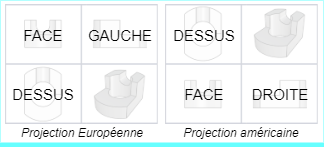
-
Il peut être nécessaire d'exécuter la commande 4Vues deux fois pour rétablir les fenêtres par défaut. La première exécution ajuste les 4 fenêtres à la même taille. La deuxième rétablit les angles de vue et plans de construction par défaut.
Options de la ligne de commande
Projection (ProjectionEuropénne/ProjectionAméricaine)
Rétablit la disposition des fenêtres par défaut avec une projection européenne ou américaine.
| Barre d'outils | Menu |
|---|---|
|
|
Vue / Titre de la fenêtre Disposition des fenêtres > 3 vues |
La commande 3Vues définit un espace de travail composé de trois fenêtres dont deux vues parallèles du repère général, dessus et face, ainsi qu'une vue en perspective.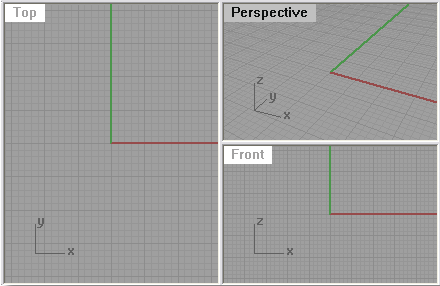
Si de nouvelles fenêtres sont créées, les paramètres suivants sont copiés à partir de la fenêtre active : espacement du magnétisme, espacement de la grille, intervalle des lignes principales, nombre de lignes de la grille, visibilité de la grille, visibilité des axes de la grille et visibilité de l'icône des axes du repère général.
| Barre d'outils | Menu |
|---|---|
|
|
Vue / Titre de la fenêtre Disposition des fenêtres > Lire dans un fichier |
La commande LireFenêtresDansFichier définit la présentation des fenêtres dans le modèle actuel pour qu'elle coïncide avec celle d'un autre modèle de Rhino.
Étapes
- Sélectionnez le fichier dans lequel vous voulez lire les fenêtres.
La disposition des fenêtres et les vues sont modifiées pour coïncider avec le fichier de Rhino sélectionné.
| Barre d'outils | Menu |
|---|---|
|
|
Vue / Titre de la fenêtre Fermer la fenêtre |
La commande FermerFenêtre ferme la fenêtre active.
| Barre d'outils | Menu |
|---|---|
|
|
Vue / Titre de la fenêtre Disposition des fenêtres > Afficher/Masquer les onglets les fenêtres |
La commande OngletsFenêtre affiche une liste d'onglets sur le bord de la fenêtre.
Les onglet sont utiles pour gérer de nombreuses fenêtres de mise en page avec les fenêtres de modélisation standard.
Infos
Chaque fenêtre de modélisation et de mise en page possède son onglet.
- Cliquez sur l'onglet
 pour voir les options
pour voir les options
Nouvelle mise en page
Importer une mise en page
Nouvelle fenêtre flottante
Diviser horizontalement
Diviser verticalement - Double cliquez sur un onglet pour renommer une fenêtre.
- Cliquez avec le bouton de droite sur un onglet pour afficher un menu contextuel permettant de gérer les fenêtres.
- Pour définir l'état par défaut au démarrage, utilisez : Options > Apparence > Onglets des fenêtres au démarrage.
- Faites tourner la molette de la souris lorsqu'elle se trouve sur les onglets pour les faire défiler.
| Options de la ligne de commande | |
|---|---|
|
Montrer/Cacher/Inverser |
Affiche, cache ou inverse la visibilité des onglets. |
|
Aligner |
Définit la position des onglets par rapport à la fenêtre principale de Rhino. BasDessusGaucheDroite |
|
OngletsModèle |
SéparerAffiche un onglet pour chaque fenêtre de modélisation. CombinéCombine tous les onglets des fenêtres de modélisation en un seul. |
| OngletsMisesEnPage |
SéparerAffiche un onglet pour chaque mise en page. CombinéCombine tous les onglets des mises en page en un seul. L'onglet de mise en page affiche le nombre de mises en page dans le modèle. Utilisez le panneau Mises en page pour accéder aux mises en page. |
| Options du menu contextuel | |
|---|---|
|
Nouvelle fenêtre |
Crée une nouvelle fenêtre. |
|
Nouvelle vue détaillée |
Crée une nouvelle vue détaillée. |
|
Supprimer |
Supprime la fenêtre. |
|
Renommer |
Renomme la fenêtre. |
|
Déplacer ou copier |
Fenêtres de mise en page uniquement. Change l'ordre des pages ou copie la page. Nouvelle positionDéplace la page de mise en page après la page sélectionnée. Déplacer vers la finDéplace la page de mise en page à la fin de la liste. Créer une copieFait une copie de la mise en page et l'insère après la mise en page sélectionnée. |
|
Onglet combiné Modèle |
Combine tous les onglets des fenêtres de modélisation en un seul. |
| Onglet combiné Mise en page |
Combine tous les onglets des mises en page en un seul. L'onglet de mise en page affiche le nombre de mises en page dans le modèle. Utilisez le panneau Mises en page pour accéder aux mises en page. |
|
Orientation des onglets |
Définit la position des onglets par rapport à la fenêtre principale de Rhino. |
|
Cacher les onglets |
Cache les onglets des fenêtres. |
|
Propriétés de la mise en page |
(Fenêtres de mise en page uniquement) Ouvre la boîte de dialogue Modifier une mise en page . |
|
Imprimer |
Imprime une image du contenu de la fenêtre. |
